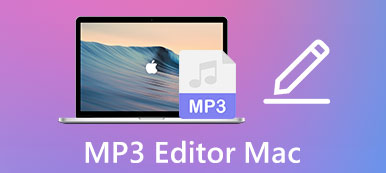Ajouter une musique de fond à une vidéo le rendra plus attrayant et impressionnant. Ce doit être une bonne idée d'ajouter de la musique aux vidéos Instagram ou YouTube, ce qui offrira une meilleure expérience audio-visuelle aux téléspectateurs. Lorsque vous prenez une vidéo de belles scènes avec le bruit du vent et des gens, vous pouvez également supprimer la piste audio d'origine et y ajouter une belle musique de fond. Veuillez continuer à lire cet article, et vous découvrirez 2 méthodes pour ajouter de la musique aux vidéos. Cet article fournira également quelques sites Web de musique de fond gratuite. De cette façon, vous pouvez trouver la musique désirée pour créer de magnifiques vidéos.
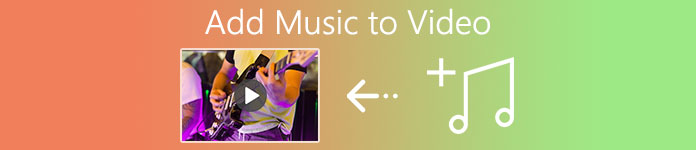
- Partie 1 : Le moyen le plus simple d'ajouter de la musique aux vidéos avec des transitions
- Partie 2 : La méthode par défaut pour ajouter de la musique aux vidéos sous Windows
- Partie 3 : Conseils pour trouver de la musique de fond gratuite à ajouter aux vidéos
- Partie 4 : FAQ sur l'ajout de musique aux vidéos sur l'ordinateur
Partie 1 : Le moyen le plus simple d'ajouter de la musique aux vidéos avec des transitions
Pour ajouter de la musique aux vidéos avec des effets et des transitions pour faire de meilleures vidéos, Apeaksoft Video Converter Ultimate sera votre meilleur choix. C'est un éditeur vidéo polyvalent qui prend en charge l'ajout de musique de fond aux vidéos avec effet, l'édition des vidéos et l'ajout de thèmes de film pour rendre les vidéos plus attrayantes.
Apeaksoft Video Converter Ultimate
- Ajoutez facilement de la musique aux vidéos avec des transitions de fondu entrant/sortant.
- Capable de choisir de supprimer ou de conserver la piste audio d'origine.
- Fournissez des fonctionnalités d'édition supplémentaires pour couper, recadrer, ajouter des filigranes, etc.
- Créez une merveilleuse vidéo avec de la musique en ajoutant des effets et des filtres.
Étape 1Téléchargez et lancez Apeaksoft Video Converter Ultimate sur votre Windows/Mac. Clique le Ajouter des fichiers bouton pour ajouter les vidéos souhaitées. Vous pouvez également simplement glisser et déposer les vidéos à ajouter à cet éditeur vidéo.

Étape 2Cliquez éditer sous les vidéos pour démarrer la fonction d'édition, notamment l'ajout de musique aux vidéos, l'ajustement des effets, le recadrage des vidéos, etc.

Puis choisissez le Audio option dans le menu du haut. Vous pouvez modifier les canaux audio selon vos besoins en cliquant sur la flèche vers le bas. Ou vous pouvez cliquer sur le Plus pour choisir la musique de fond que vous souhaitez ajouter à la vidéo. À supprimer l'audio de la vidéo, il vous suffit de sélectionner Désactiver.
Ensuite, vous devez prévisualiser les vidéos et régler le volume. Pour rendre l'audio plus compatible avec la vidéo, vous pouvez également modifier le Retard barre de temps.

Étape 3Après avoir ajouté de la musique aux vidéos et réglé tous les paramètres, vous pouvez cliquer sur le bouton OK bouton pour enregistrer les paramètres. Revenez ensuite à l'interface principale et choisissez le chemin de stockage souhaité en bas à gauche. Enfin, cliquez sur le Convertir tout bouton pour exporter les vidéos avec de la musique.

Partie 2 : La méthode par défaut pour ajouter de la musique aux vidéos sous Windows
L'utilisation de l'éditeur vidéo sur le logiciel Photo est une méthode simple pour ajouter de la musique aux vidéos sous Windows. Mais vous devez noter qu'il a moins de fonctionnalités d'édition pour créer des vidéos avec des effets sympas. Voici les étapes :
Étape 1Lancez l' Photo logiciel sur votre Windows 10, et cliquez sur le video Editor bouton pour ouvrir l'éditeur. Cliquez ensuite sur le Nouveau projet vidéo .
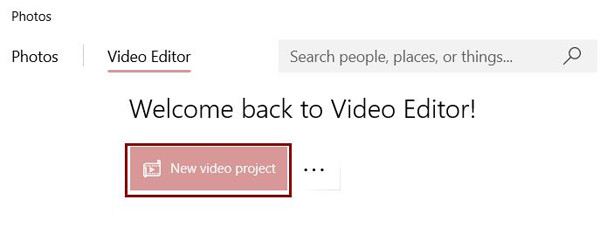
Étape 2Cliquez Ajouter pour choisir les vidéos souhaitées à partir des fichiers locaux. Faites ensuite glisser les vidéos vers le Storyboard au fond. Vous pouvez couper, éditer, diviser et ajouter des effets aux vidéos.

Puis cliquez sur le Musique de fond bouton dans le coin supérieur droit. Et vous pouvez choisir la musique souhaitée dans le Personnalisé musique avec un certain volume. Après cela, cliquez sur le OK Pour enregistrer les modifications.
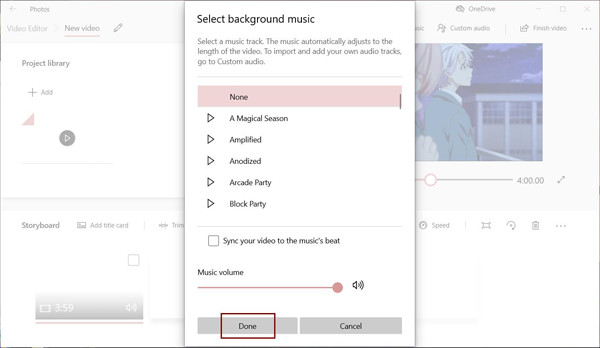
Étape 3Après avoir ajouté de la musique aux vidéos, vous pouvez cliquer sur le bouton Terminer la vidéo bouton pour choisir la qualité désirée. Enfin, cliquez sur le Exportations bouton pour enregistrer les vidéos.
Partie 3 : Conseils pour trouver de la musique de fond gratuite à ajouter aux vidéos
Étant donné que la plupart des musiques sont protégées par des droits d'auteur et que vous ne pouvez pas l'utiliser comme musique de fond à ajouter à vos vidéos, vous devriez trouver de la musique gratuite à ajouter aux vidéos. Voici plusieurs sites qui fournissent de la musique de fond gratuite pour une utilisation gratuite.
1. Musique libre de stock
Ce site propose de la musique gratuite aux formats MP3 et WAV, et vous pouvez même utiliser la musique à des fins commerciales. Vous pouvez rechercher la musique souhaitée en choisissant les catégories, les ambiances, les licences, les durées et les mots-clés.
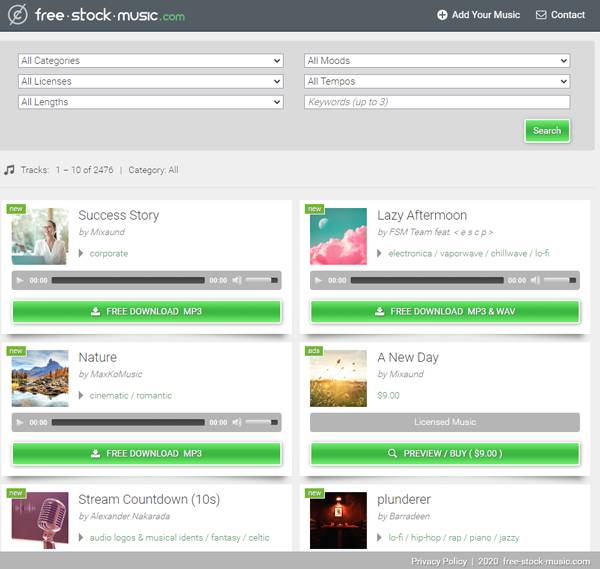
2. Bibliothèque audio YouTube
Pour ajouter de la musique aux vidéos YouTube, la bibliothèque audio YouTube sera un bon choix. Il a une énorme collection de musique de fond gratuite. Et vous pouvez écouter n'importe quelle musique avant de la télécharger.
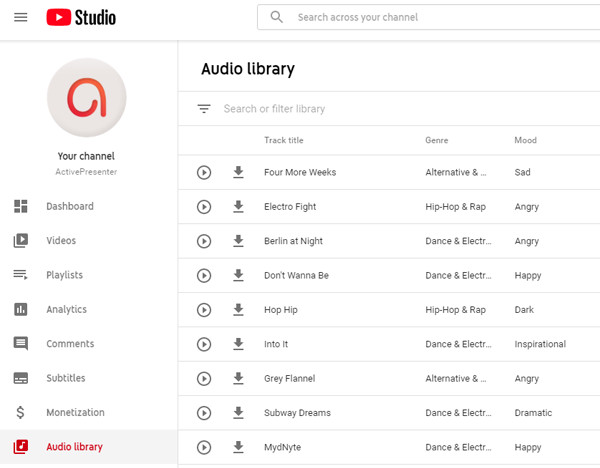
3. SoundCloud
C'est la plus grande plate-forme audio ouverte qui fournit plus de 190 millions de pistes audio dans différentes langues. Vous pouvez rechercher directement le besoin d'artistes, de groupes, de pistes, d'albums, etc. Si vous trouvez que certains fichiers audio ne se téléchargent pas, récupérez simplement l'audio ici.
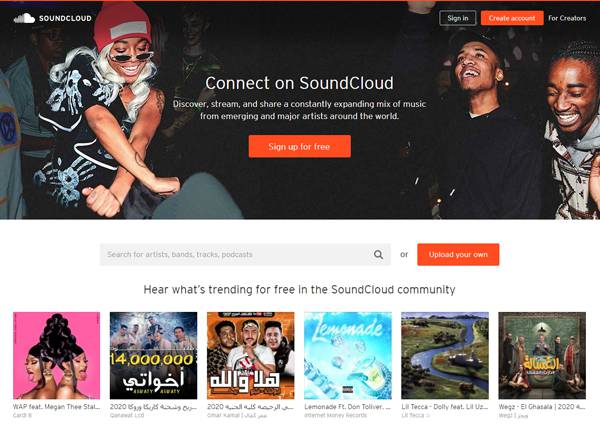
Partie 4 : FAQ sur l'ajout de musique aux vidéos sur l'ordinateur
1. Puis-je ajouter de la musique à des vidéos sans la piste audio d'origine ?
Oui, vous pouvez. Lorsque vous ajoutez de la musique aux vidéos, vous pouvez supprimer ou désactiver l'entrée audio d'origine. La plupart des éditeurs vidéo peuvent y parvenir, y compris Apeaksoft Video Converter Ultimate.
2. Comment ajouter de la musique aux vidéos via iMovie sur Mac ?
Après avoir ajouté les vidéos et la musique souhaitées à iMovie, vous pouvez les transférer dans la chronologie du projet et ajouter simplement la musique aux vidéos. Ou vous pouvez cliquer sur le Audio bouton pour ajouter de l'audio à partir d'iTunes, d'effets sonores et de GarageBand.
3. Quelle est la meilleure application pour ajouter de la musique à une vidéo pour iPhone ?
Il existe de nombreux éditeurs vidéo pour iPhone sur l'App Store, notamment InShot, Ajouter de la musique à l'éditeur de vidéo, etc. Et vous pouvez utiliser l'iMovie intégré pour ajouter de la musique aux vidéos.
Conclusion
Que vous souhaitiez ajouter de la musique à des vidéos YouTube/Instagram pour les télécharger ou les enregistrer en mémoire, vous avez appris 2 méthodes simples pour ajouter de la musique aux vidéos sur Windows/Mac. Et vous pouvez rechercher de la musique de fond gratuite sur les 3 sites mentionnés. Si vous avez d'autres questions, veuillez laisser vos commentaires ci-dessous ou contactez-nous.